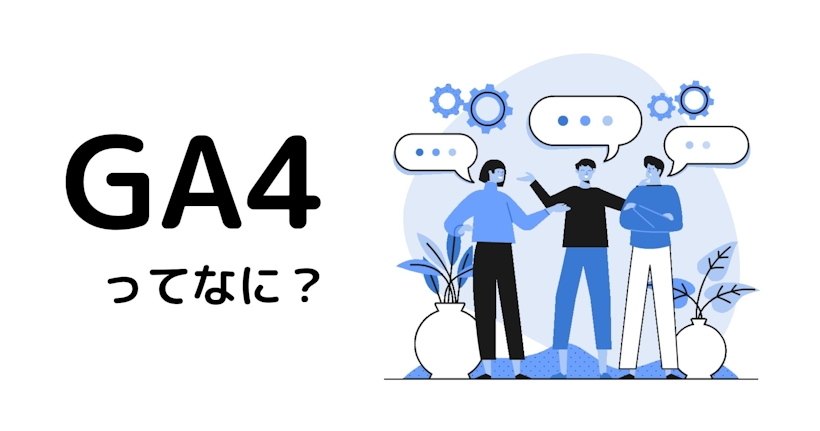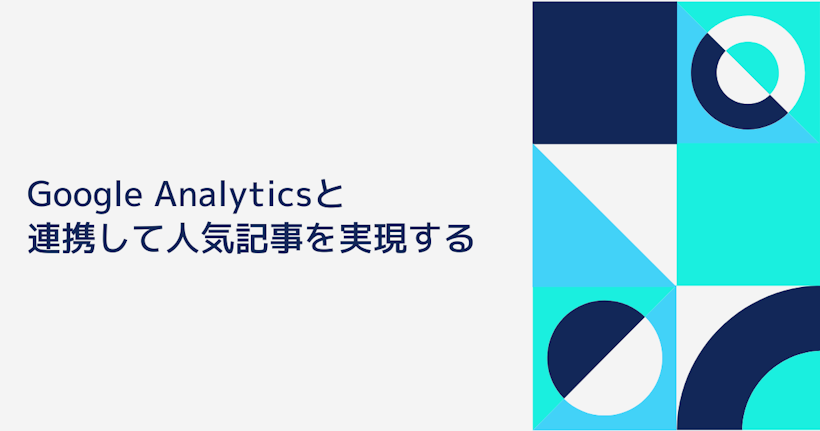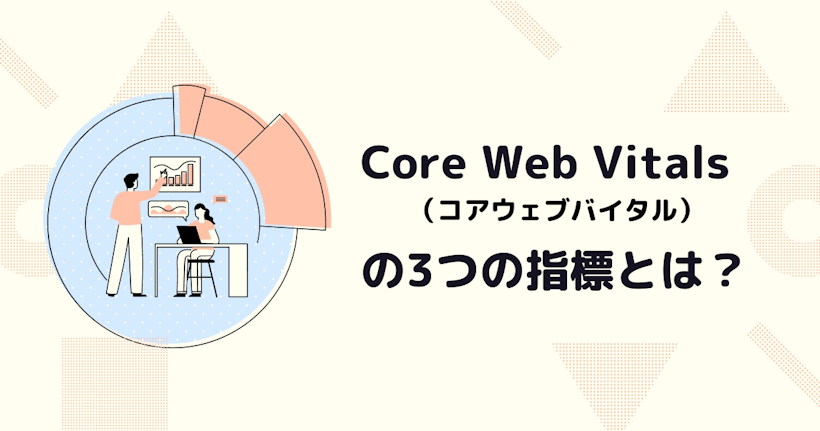Googleは2022年3月16日に、ユニバーサルアナリティクス(従来のGoogle Analytics)の廃止とGoogle Analytics4(GA4)への移行を正式に発表しました。
出典:Google公式ヘルプ「ユニバーサル アナリティクスのサポートは終了します」
・2023年7月1日までは、従来のGAのデータ使用および収集は可能。
・2023年7月1日以降は、新しいデータ収集は不可。ただし、それ以前に収集されたデータには少なくとも6ヵ月間はアクセス可。Googleは、この間にエクスポート・データ保存しておくことを推奨している。
・サポート終了日は未定。終了後は従来のGAの管理画面上でのレポート確認や、APIを経由したデータアクセスができなくなる。
移行の期日は2023年7月と少し先となっているものの、移行後に1年前との比較が行えるよう、Googleは2022年7月〜GA4での計測を行うことを推奨しています。そのためには、残り3ヶ月で導入を完了する必要があり、まさに今がGA4導入のタイミングです。
「GA4」は、2020年10月14日にGoogle Analyticsの新バージョンとして正式にリリースされました。Google Analyticsは、2005年にリリースされたGoogleが提供する無料のアクセス解析ツールのことで、これまでも何度かバージョンのアップデートを行っており、今回で第4世代のシステムになることから「GA4」と呼ばれています。
「GA4」はWebサイトとアプリ両方の解析が可能です。
また、昨今では、プライバシーへの配慮を背景に「ポストCookie時代」と呼ばれ、2023年までに法律規制や大手プラットフォームでのCookie情報の利用制限が段階的に行われます。そうした状況を見据えて、プライバシー重視のデータ収集を中心とした機能が搭載され、アップデートされたのが「GA4」です。
従来のGAであるユニバーサルアナリティクスに代わり、新たなスタンダードとして「GA4」活用が期待される一方で、これまでにない新たな指標や機能が登場したことから、
- ユニバーサルアナリティクス(従来のGA)との違いがわからない
- GA4の使い方や活用方法がわからない
- これまで使っていたユニバーサルアナリティクス(従来のGA)の方が使いやすい
- GA4でひとまず最低限必要な設定を知りたい
とお考えの方もいらっしゃるのではないでしょうか。
そこで今回は、GA4の概要とメリット、ユニバーサルアナリティクス(従来のGA)との違い、早めに移行しなかった場合どうなるのか、GA4に移行する際におさえておくポイントをご紹介します。ぜひ参考にしてください。
ユニバーサルアナリティクス(従来のGA)との違い
新バージョンであるGA4は、ユニバーサルアナリティクス(従来のGA)と具体的にどのように違うのかについて紹介します。
Cookieに依存しないデータ計測が可能に
ユニバーサルアナリティクス(従来のGA)では、ファーストパーティCookieを利用してデータを取得していますが、冒頭にも述べた通りCookie情報の利用制限により、実態よりもユーザー数が低く計測されてしまうなど、データ欠損が発生します。
これに対しGA4では、Cookieに依存しないプライバシー重視の仕組みを用いたデータ計測ができるようになったのです。 また、機械学習による欠損値補完機能も備えていて、ポストCookie時代を見据えたツールとなっています。
ウェブとアプリで横断的な計測が可能に
GA4にはプロパティ内に新しい項目「データストリーム」が追加されました。データストリームは「ウェブ」「iOS」「Android」の3つに分かれています。Webサイト用のデータとFirebase経由で計測されたアプリ経由のデータを1つに統合して計測することができます。
加えて、一部ユニバーサルアナリティクス(従来のGA)でも利用可能だったGoogleシグナル(ユーザーのGoogleアカウント情報)の仕組みを使うことで、Webサイトとアプリをまたぐユーザーの行動についても、同じユーザーとして認識することが可能になりました。
関連するWebサイトとアプリのデータを適切に紐づけることができるため、例えば自然検索でWebサイトに訪問したユーザーがその後アプリをインストールし購入に至ったといったアクションについても、データが分断されることなく同一ユーザーとして分析することが可能です。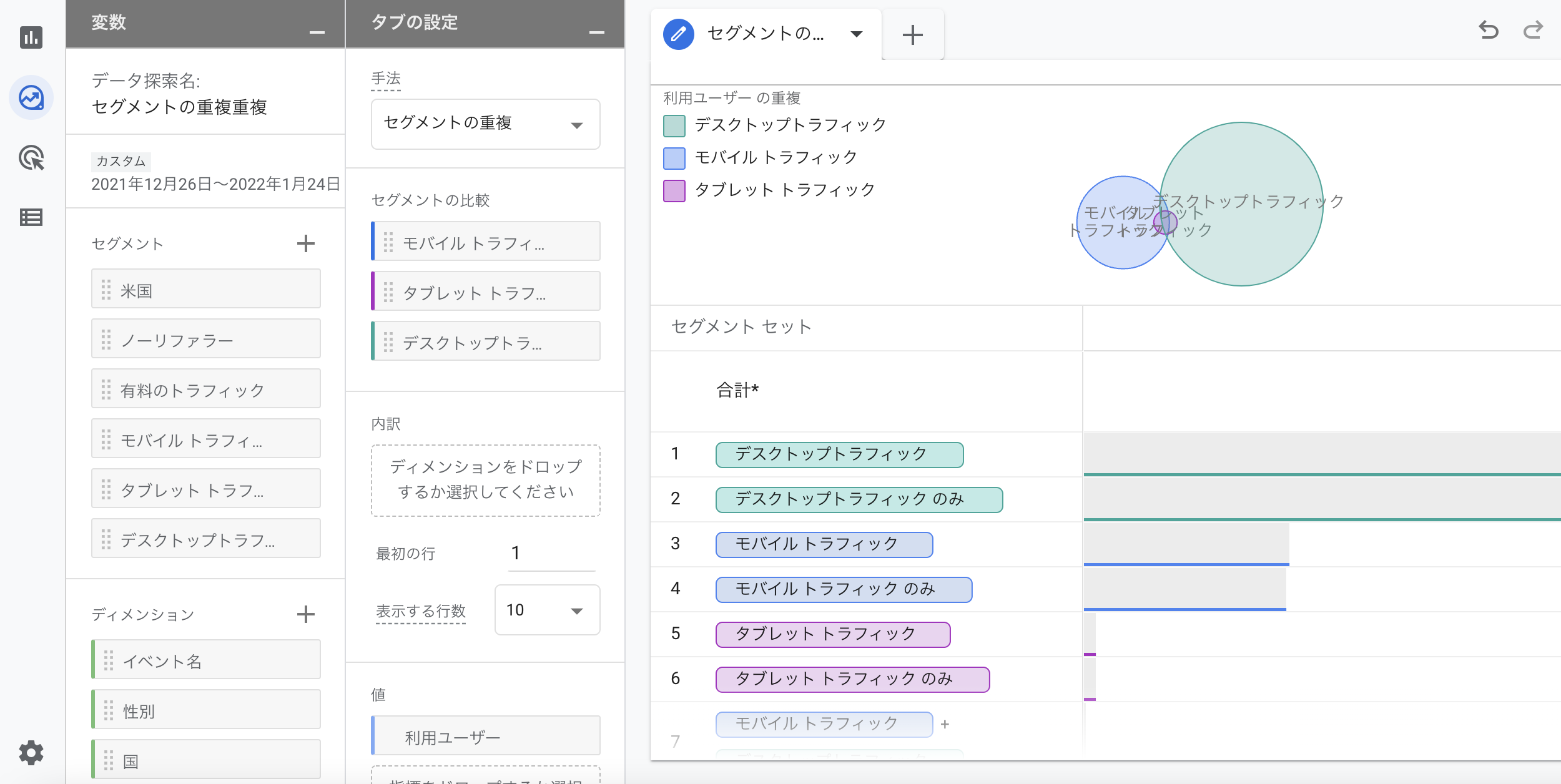
「エンゲージメント」を重視
GA4には、従来のGAでは個別にイベント設定をしないと計測が難しかったエンゲージメント(サイト上におけるユーザーの「操作」)という新しい概念が加わりました。
例えば、ページのスクロールやページの滞在時間、動画の視聴などのサイトにとって有益なユーザーの行動が自動的に計測できるようになったのです。
解析単位は「セッション」から「イベント」へ
従来のGAでは、「セッション」や「ページ」を軸にした(サイトにアクセスを開始してから終了するまで)データ計測をしていましたが、GA4では「イベント」を軸にしたデータ計測に変わり、レポート構成にも変更されています。
そもそもアプリに「ページ」という概念がないことなどから解析単位を「イベント」にすることで、よりユーザーの行動を可視化できるツールへと進化しています。
例えば、「ページビュー」「スクロール」「ボタンのタップ」「購入」などの行動はすべて「イベント」として計測されるようになり、従来の「直帰率」「離脱率」といった指標はなくなります。
「プロパティ」の大幅なアップグレード
従来のGA
Webサイトやアプリからのデータを「プロパティ」に格納し、「ビュー」からデータを確認。
→GAを使ったことがない人でも、「ビュー」を見ればなんとなく必要な情報が確認できる。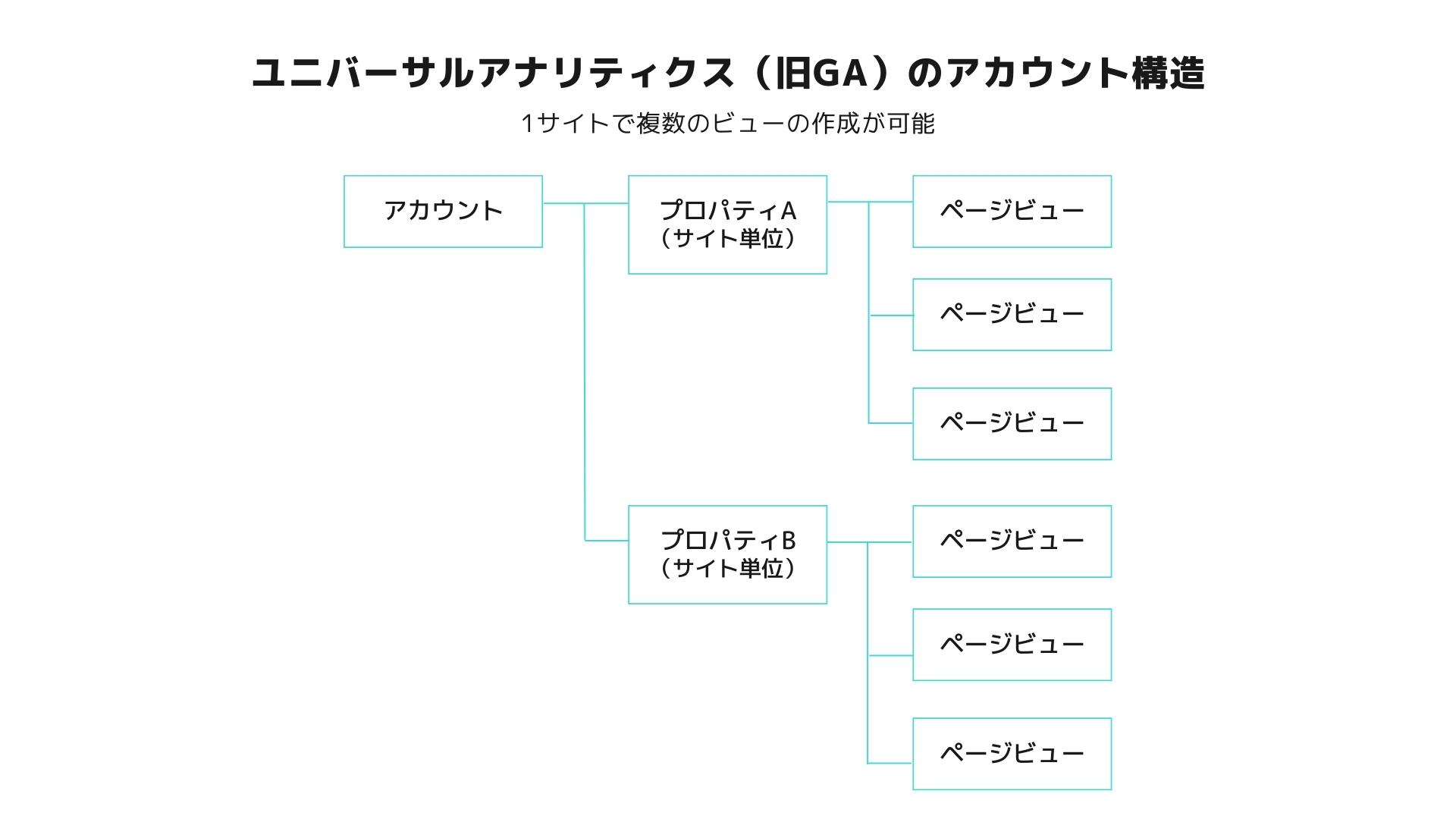
GA4
データ取得方法が大幅に代わり、「ビュー」も廃止。メニューバーの内容や「セッション」の定義も変更。
→なんとなくではデータの確認・設定方法がわからない。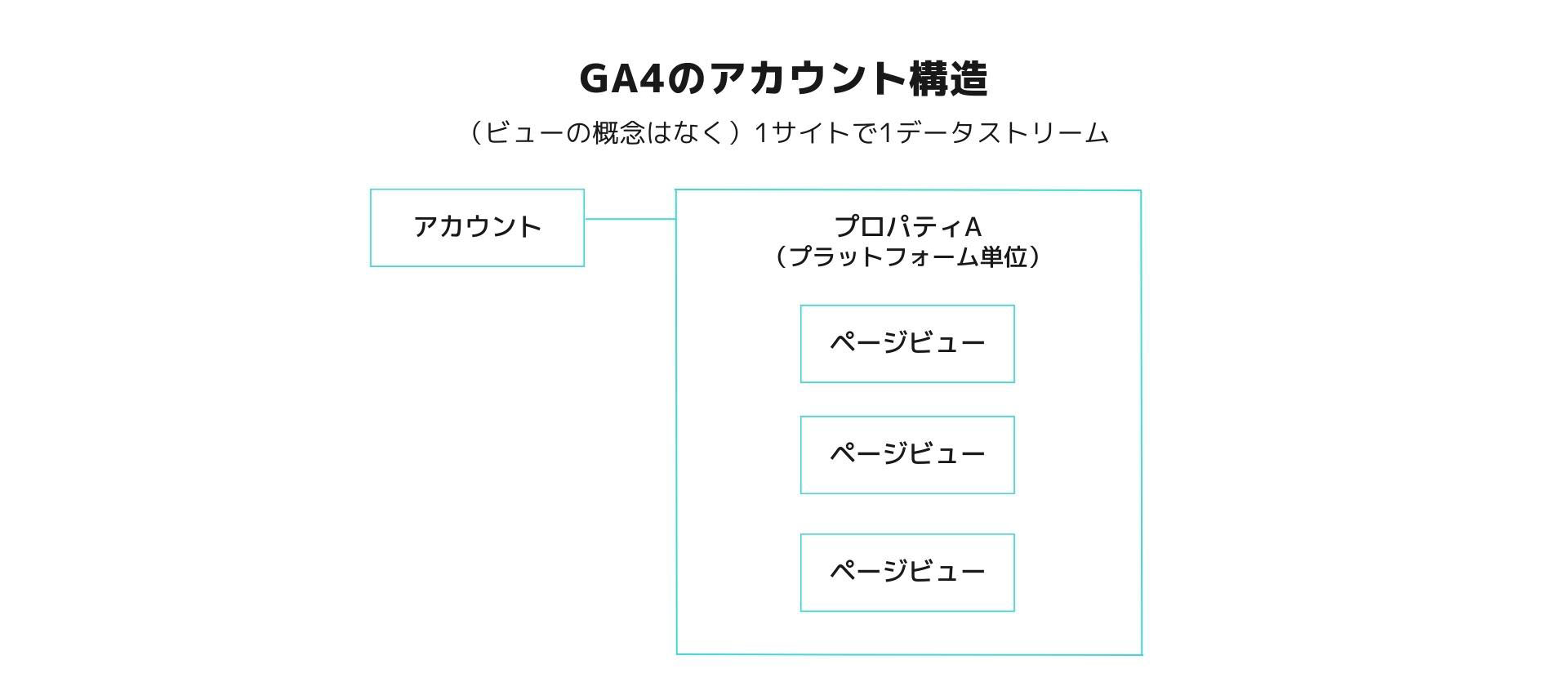
早めにGA4に移行しなかった場合どうなるのか
冒頭でも触れましたが、今回発表された従来のGA廃止とGA4へ移行の期日は2023年7月と少し先となっているものの、早めの対応を強くおすすめします。なぜかというと、「従来のGAからGA4にデータ移行できない」からなのです。
GA4では、従来の「セッション」などの定義も変更されたことから、従来のGAで利用している計測データをそのまま利用・確認することはできません。そのため、早い段階でGA4でのデータ蓄積をしておかないと、後々必要になった際に過去データの比較・計測ができなくなってしまいます。
GA4を始める際に対応すべきポイント
GA4の導入設定
ここでは、既に従来のGAを使用しているユーザーがGA4を並行して使用する想定で話を進めていきます。
先ほども述べた通り、従来のGAのデータを引き継ぐことができないため、GA4のプロパティを新たに作成し、タグ設定を行う必要があります。
※GA4の設定をした場合でも、従来のGAは引き続き残るのでご安心ください。
GA4のプロパティ作成
まずは従来のGAのプロパティ内管理→GA4設定アシスタント移動します。
(もしくは従来のGAを開くと、下記のようなバーが表示されるので、開始ボタンをクリックします。)
はじめにボタンをクリックすると、ポップアップ画面が表示されるので、プロパティを作成ボタンをクリックします。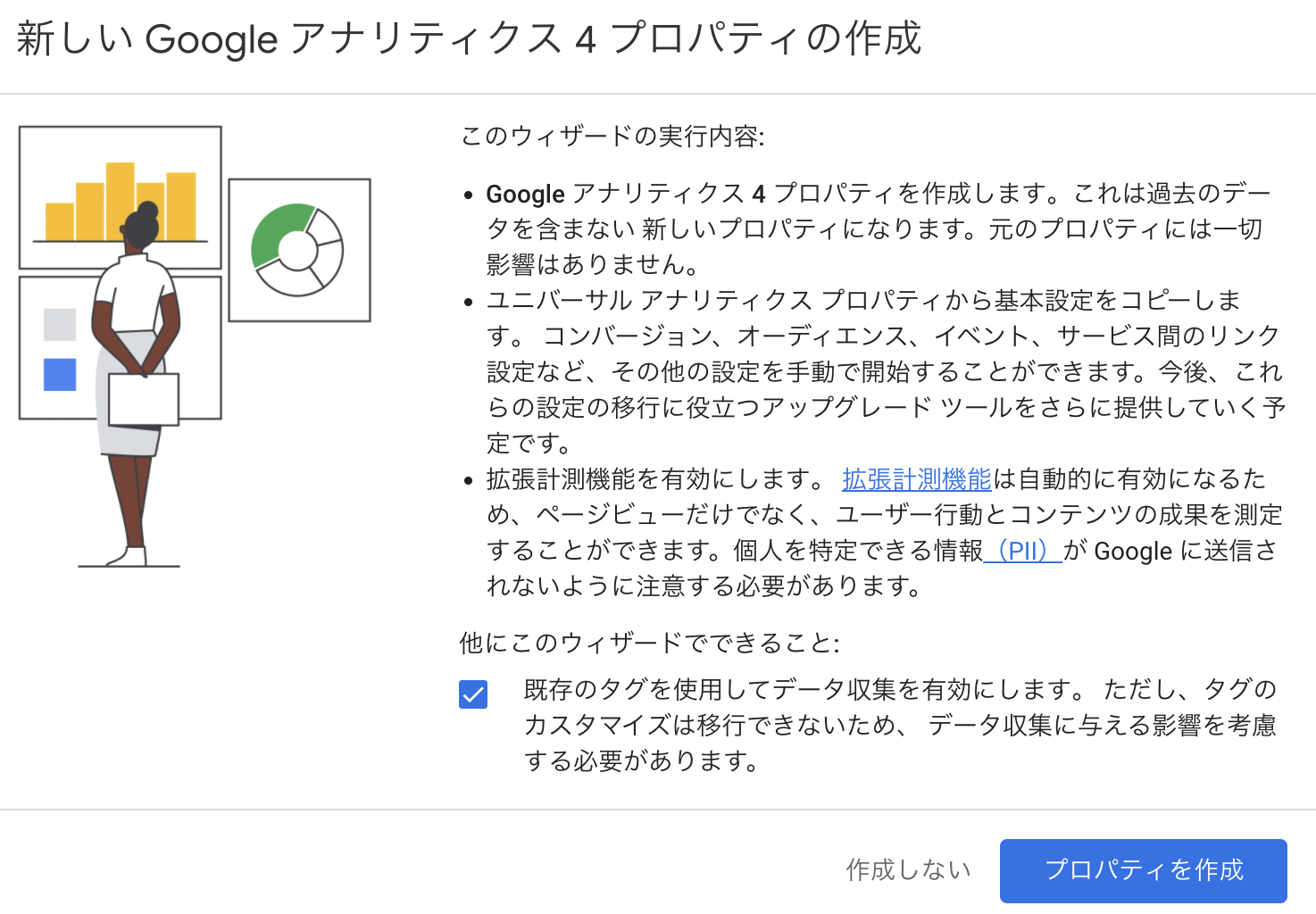
GA4が作成されるので、GA4のプロパティ管理→データストリームから「測定ID(G-で始まるID)」をコピーしておきます。
データ計測をするためには、下記のいずれかの方法でサイト内にGA4用の「タグ」(測定ID)を新たに設置する必要があります。
サイト内にGA4用のタグ設定
既にグローバルサイトタグ(gtag.js)を使用している場合
従来のGAのプロパティ内トラッキング情報→トラッキングコードに移動し、接続済みのサイトタグをクリックします。接続するタグの ID を入力する項目で、先ほどコピーしておいた測定ID(G-で始まるID)を入力し、設定完了です。
Googleタグマネージャー(GTM)で接続する場合
GTMを使って管理している場合は、タグの新規作成画面でGoogleアナリティクス:GA4設定を選択し、先ほどコピーしておいた測定ID(G-で始まるID)を入力します。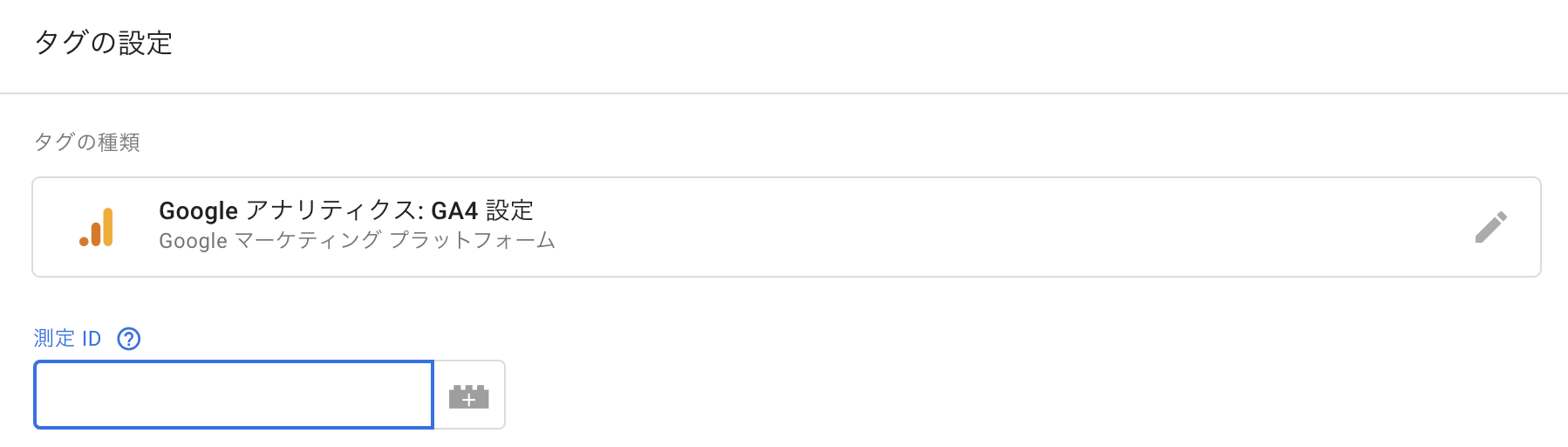
配信トリガーは初期化トリガーを選択します。
(従来のGAでは、「すべてのページビュー」トリガーがメインで使用されていましたが、GA4ではイベント計測の欠損を防ぐために、Googleは「初期化トリガー」を推奨しています。)
出典:Google公式ヘルプ
データを見るにはあらかじめいくつかの設定が必要
GA4は従来のGAと異なり、プロパティを作成してタグを埋め込んだだけでは全てのデータの蓄積が行われません。あらかじめ計測したいデータ設定を行っておく必要があります。
また、GA4には「ビュー」の概念がないため、計測データを確認するためのダッシュボードの作成が必要です。
①Googleシグナルを有効にする
デバイスやプラットフォーム間の計測を可能にするため、Googleシグナルを有効に設定します。
Googleシグナルの設定方法
GA4のプロパティ内管理→設定アシスタントに移動し、Googleシグナルを有効にするを選択し、利用を開始するをクリックします。同様に、下部にあるユーザーデータ収集の確認も確認しましたボタンをクリックします。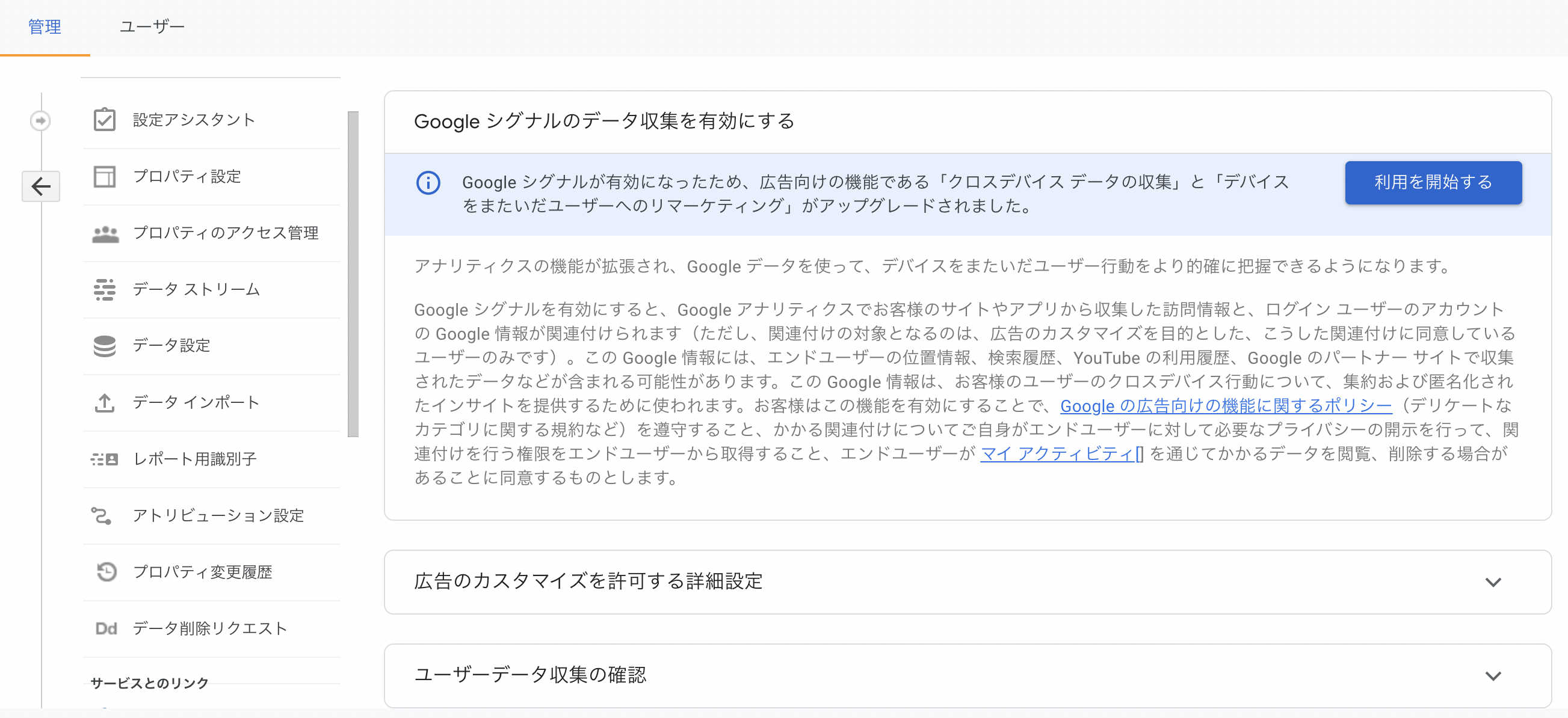
②データの保持期間を変更する
GA4では、デフォルトの設定では2ヶ月のデータのみの蓄積となり、2ヶ月以前のデータの確認ができません。
そのため、はじめに期間を変更しておくことをおすすめします。
期間の変更方法
GA4のプロパティ内管理→データ設定→データ保持に移動し、イベントデータ保持の部分を2ヶ月→14ヶ月に変更します。(最大14ヶ月まで設定が可能です)
追加のデータ取得方法
GA4のプロパティ内カスタム定義に移動し、カスタムディメンションを作成をクリック。イベントパラメータからデータを選択し、ディメンション名を入力し、保存ボタンクリックにて設定完了です。
最大イベント単位の場合、50件まで保存が可能なため、選択できるものは全て設定しておいても良いでしょう。
GA4でデータが計測されているかを確認
最後に、GA4でデータ計測ができているかを確認します。
実際に設定したサイトにアクセスし、GA4のプロパティ内レポート→リアルタイムに1以上カウントされていれば設定完了です。
まとめ
今回は、GA4の概要と従来のGAとの違いや早めに移行しなかった場合について、またGA4に移行する際におさえておくポイントをご紹介しました。
GA4は計測方法や取得出来るデータ、レポートなどが従来のGAと大きく異なり、また日本語の解説があまり出回っていないため、設定から分析まで新しい知識を学ぶ必要があります。また、使い方に慣れるまで苦戦する可能性は高いものの、GA4の導入がまだの方はぜひ今のうちに対応することをオススメします。